
办公软件 占存:189 MB 时间:2020-10-16
软件介绍: MindManager是让人们更加清晰理解并控制时间的工具,这款软件可以帮助用户、团队或者企业更好的...
现在最新的MindManager 软件里引入多种对象类型。接下来的这篇文章小编就为各位讲述了MindManager添加泳道图形的操作流程,有需要的网友不要错过哦。
打开导图软件,在 "插入" 选项卡上的 "对象" 组中, 单击 "智能形状" 箭头, 然后单击 "水平漏斗" 或 "垂直漏斗"。
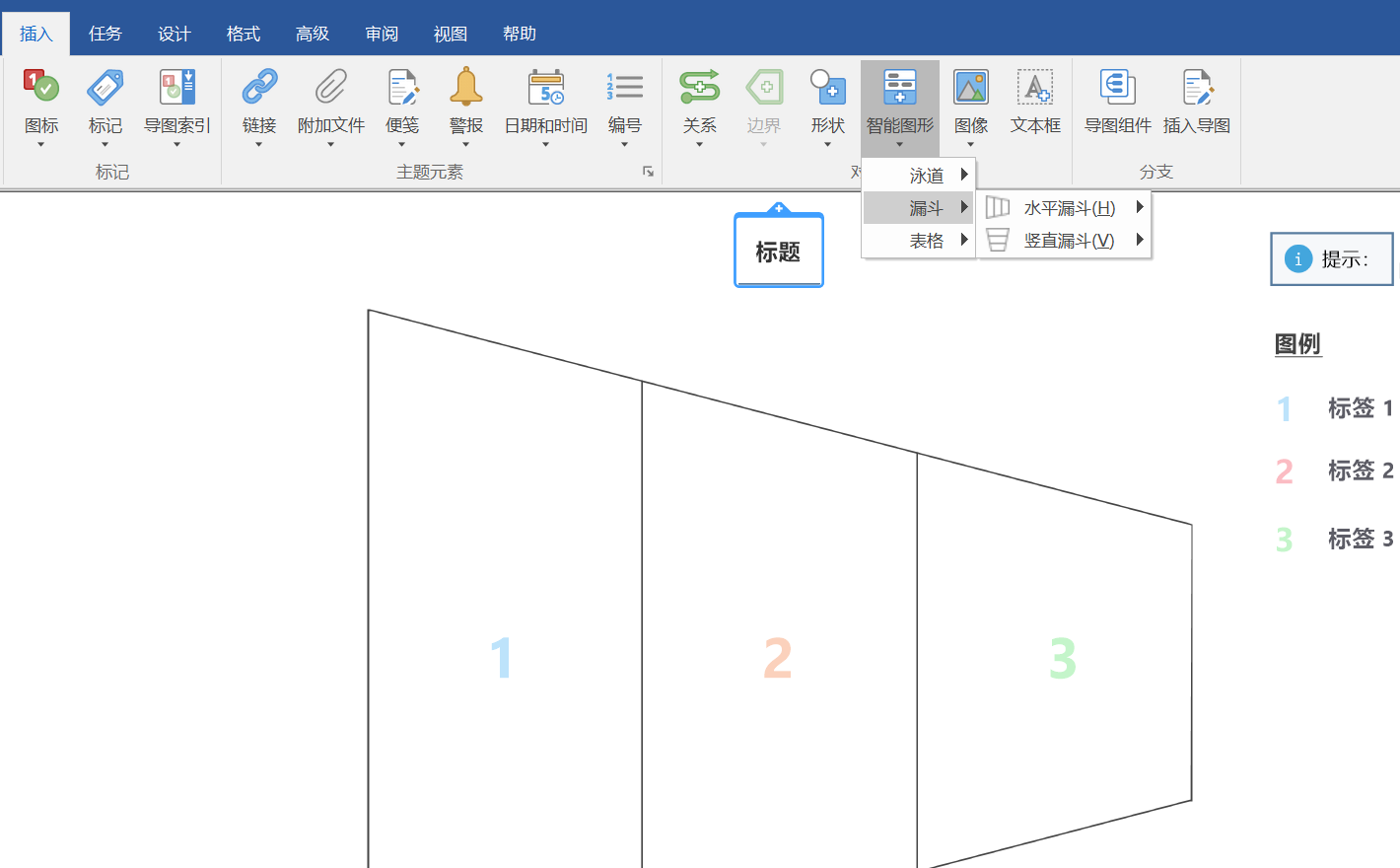
单击要插入的漏斗段的数量。在导图中单击所需的漏斗位置, 按住鼠标按钮, 然后拖动。漏斗的大小随鼠标移动改变。
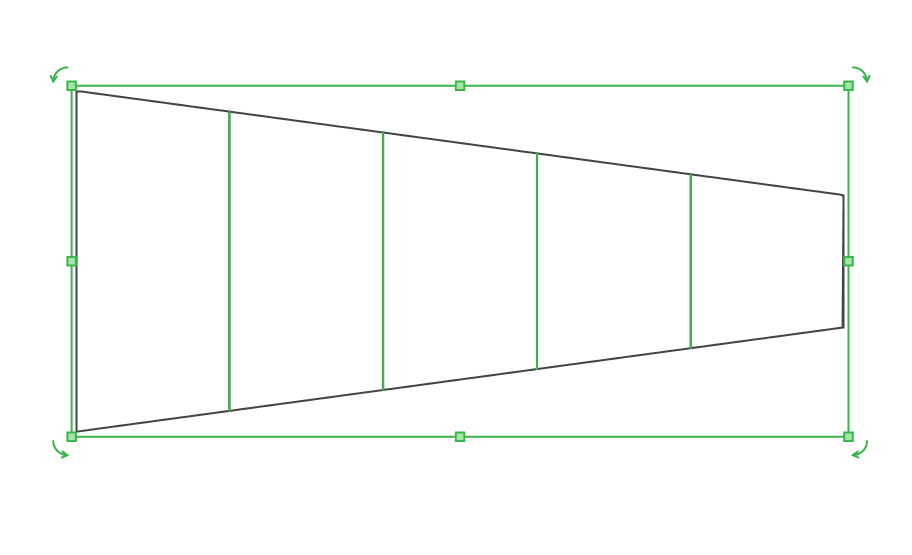
想更改漏斗段的数量可以右键单击漏斗, 单击 "格式化对象", 在 "泳道" 框中键入所需的线段数, 单击 "应用"。
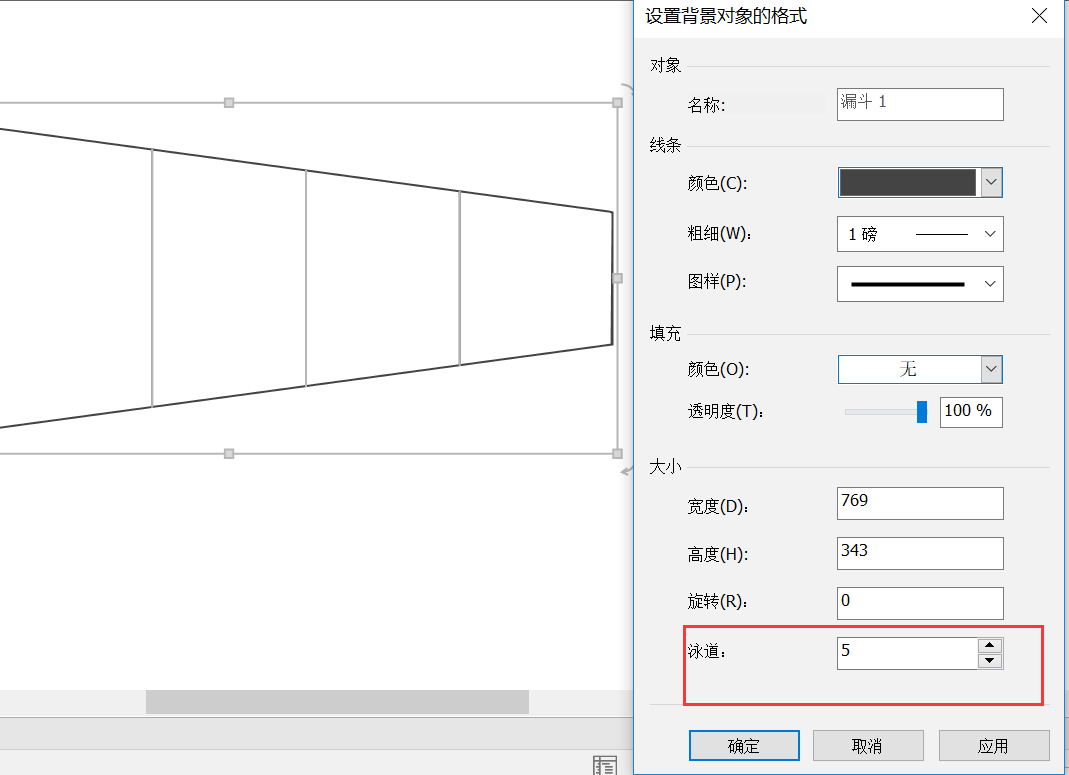
调整所有漏斗段的大小右键单击漏斗, 单击 "格式化对象", 在 "高度" 和 "宽度" 框中键入所需的像素数。也可以单击漏斗以显示控点, 然后拖动控点。
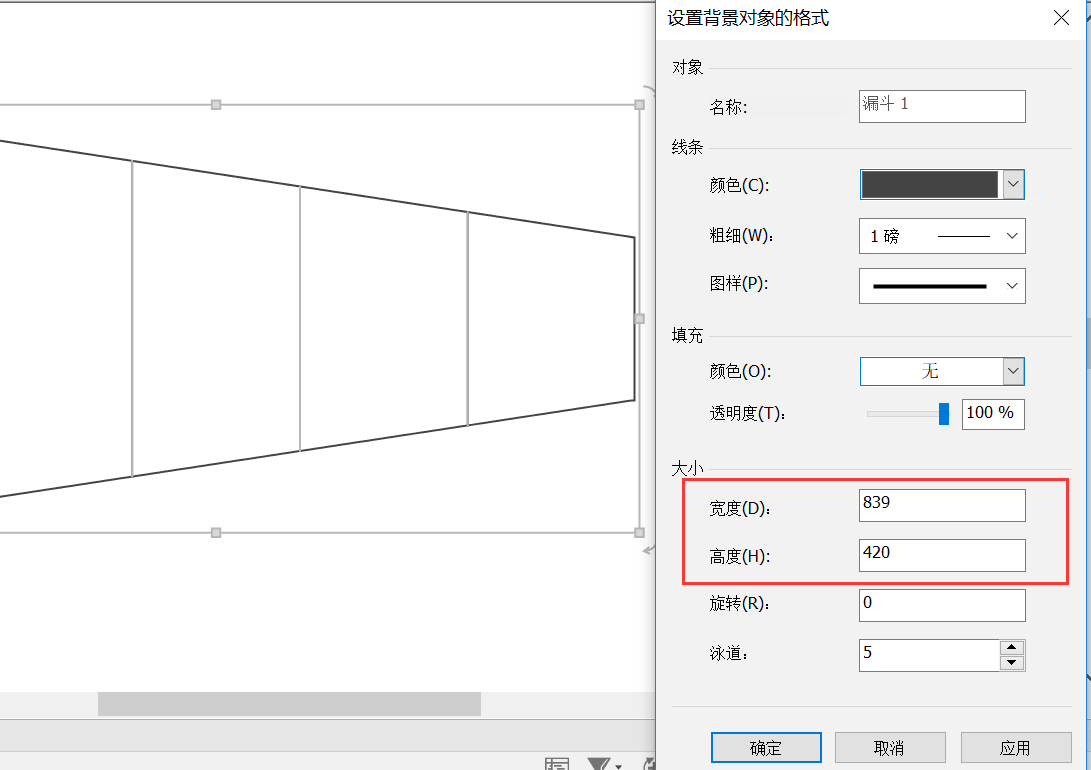
上文就讲解了MindManager添加泳道图形的操作流程,希望有需要的朋友都来学习哦。